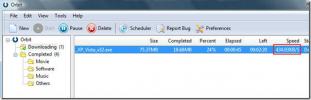كيفية تمكين تسجيل الدخول ببصمة الإصبع ورقم التعريف الشخصي على نظام التشغيل Windows 10 1803
نتج عن تحديث Windows 10 April أجهزة قفل ديناميكية لم تعد تعمل لبعض المستخدمين. بالنسبة لمستخدمي Windows 10 المتصلين بمجال ، يبدو أن إلغاء قفل بصمة الإصبع وتسجيل الدخول برقم التعريف الشخصي قد توقف عن العمل. عندما ينتقل المستخدمون إلى تطبيق الإعدادات لتمكين بصمة الإصبع وتسجيل الدخول برقم التعريف الشخصي ، تظهر الخيارات باللون الرمادي. هناك إصلاح بسيط جدًا لهذا ولكنه ينطوي على تحرير سجل Windows.
البصمة وتسجيل الدخول برقم التعريف الشخصي
لتحرير تسجيل Windows ، تحتاج إلى حقوق إدارية. افتح السجل بكتابة regedit في بحث Windows أو في مربع التشغيل.
انتقل إلى الموقع التالي. يمكنك لصقه في شريط الموقع في محرر تسجيل Windows والانتقال إليه مباشرة.
HKEY_LOCAL_MACHINE \ SOFTWARE \ السياسات \ Microsoft \ Windows \ System

هنا ، ابحث عن قيمة DWORD باسم AllowDomainPINLogon. إذا لم يكن موجودًا ، فانقر بزر الماوس الأيمن فوق النظام وحدد جديد> قيمة DWORD (32 بت). اسمها AllowDomainPINLogon ، وتعيين قيمتها إلى 00000001.
أعد تشغيل النظام ثم افتح تطبيق الإعدادات. انتقل إلى مجموعة إعدادات الحسابات. حدد علامة التبويب خيارات تسجيل الدخول ، وينبغي تمكين خيارات بصمة الإصبع وإلغاء تأمين PIN.
يبدو أن هذا خطأ ولكن تم إجراؤه عن عمد. من الناحية المثالية ، يجب أن تؤدي إضافة قيمة DWORD إلى سجل Windows إلى حل المشكلة. يجب أن يظل Windows 10 يتذكر رقم التعريف الشخصي وبصمات أصابعك بعد التحديث ، ولكن هذا ليس هو الحال بالنسبة للجميع.
إذا لم يضف Windows 10 بعد إضافة قيمة DWORD ، رقم التعريف الشخصي أو بصمات الأصابع المحفوظة ، فأزلها كلها وأضفها مرة أخرى. هذا شيء مشابه قليلاً لمشكلة القفل الديناميكي التي يجب حلها عن طريق إزالة الأجهزة المستخدمة لقفل / إلغاء قفل الأجهزة ، ثم إضافتها مرة أخرى. يعمل هذا الحل للمستخدمين المتصلين بمجال. إذا لم تكن متصلاً بنطاق ولكنك تواجه نفس المشكلة ، فيمكنك تجربة هذا الإصلاح ولكن لا توجد ضمانات بأنه سيعمل.
إذا كنت لا تزال غير قادر على استخدام رقم التعريف الشخصي أو بصمة الإصبع لإلغاء القفل ، فراجع مسؤول الشبكة. قد تكون هناك إجراءات إضافية لمنع الميزة من العمل. إذا كان جهازك مثل.. ماسح بصمات الأصابع مؤرخ بشكل خاص ، قد يكون التحديث الجديد غير متوافق معه. لا توجد طريقة بسيطة لمعرفة ما إذا كان الجهاز متوافقًا أم لا. يمكنك محاولة التحقق على موقع الشركة المصنعة أو باستخدام ماسح ضوئي خارجي لمعرفة ما إذا كان يعمل. إذا حدث ذلك ، فمن المحتمل أن تكون المشكلة في جهازك. حاول التراجع إلى برنامج تشغيل أقدم لماسح بصمات الأصابع وقد يعمل مرة أخرى. إذا لم يحدث ذلك ، فقد تحتاج إلى النظر في الحصول على ماسح ضوئي خارجي أو ترقية نظامك.
بحث
المشاركات الاخيرة
لونجبار - بديل الشريط الجانبي ويندوز 7 / فيستا
لونجبار هو شريط جانبي قائم على البلاط لنظام التشغيل Windows. لأنه ي...
كيفية استخراج خلفيات من ملف موضوع على ويندوز 10
تستخدم السمات للعمل بشكل مختلف على Windows 7. على نظام التشغيل Wind...
Gigaget - بديل لـ DAP و Orbit Download Manager
بعد قراءة العنوان ، يجب أن تتساءل عن ذلك Gigaget هو مجرد مدير تنزيل...